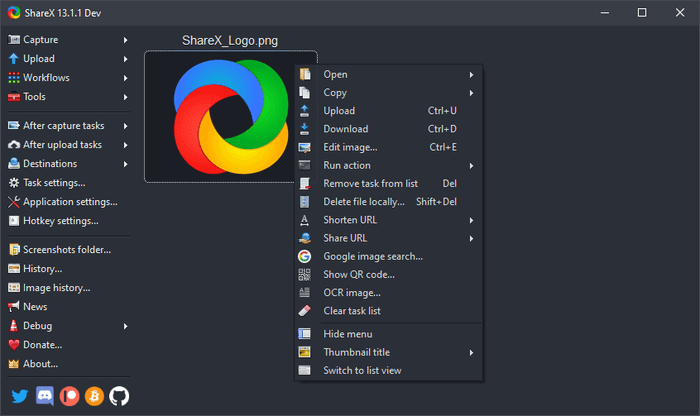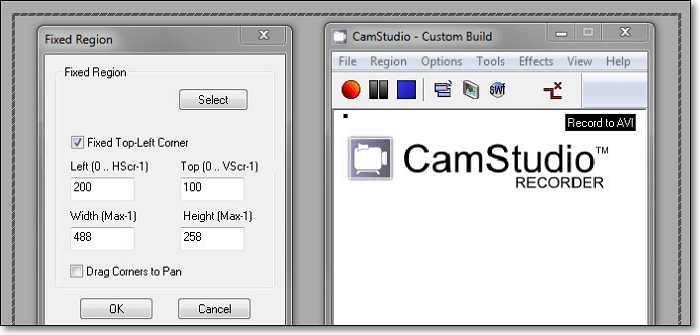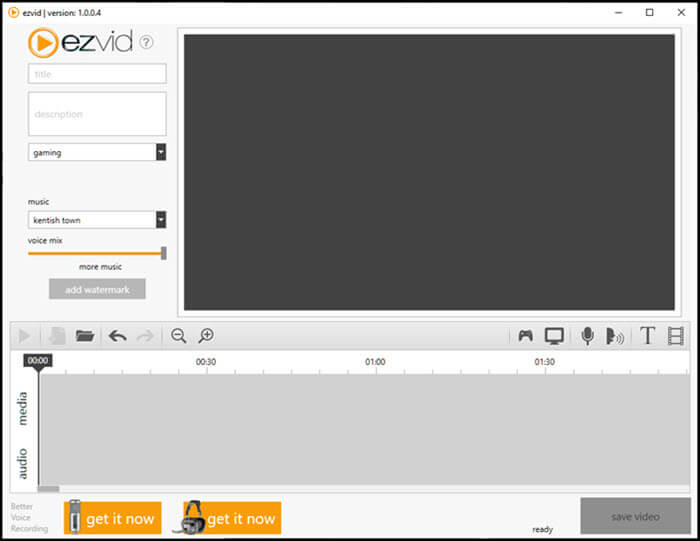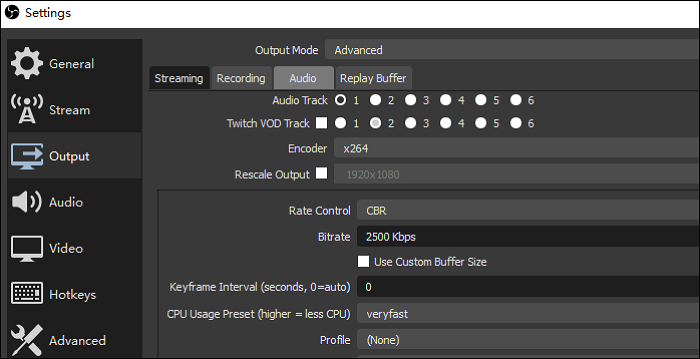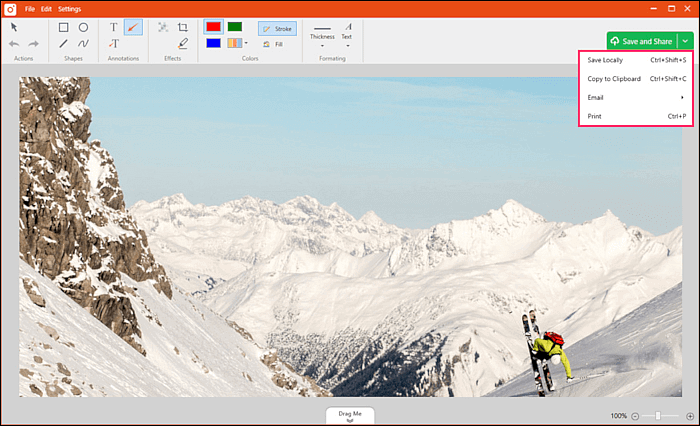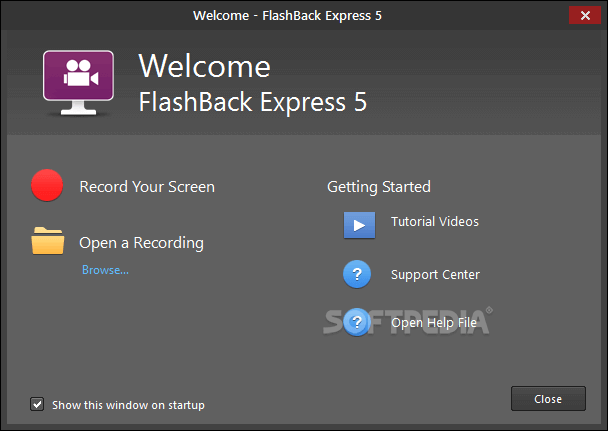Heb je geprobeerd om het scherm als afbeelding te screenen op Windows 7? Wil je je ervaring upgraden met een nieuwe tool? De 9 beste schermrecorders voor Windows 7 worden hier geïntroduceerd om aan uw specifieke behoeften te voldoen.
Welke tool moet je gebruiken om een effectieve video-tutorial te maken of je bedrijf te promoten bij online klanten? Deze shortlist biedt u weloverwogen beslissingen. Lees deze door en kies de beste recorder die je wilt downloaden.
Top 9 beste schermrecorders voor Windows 7:
Top 1. EaseUS RecExperts
De eerste aanbevolen Windows 7-schermrecorder is EaseUS RecExperts, die het scherm en de systeemaudio, microfoon en een webcam die op uw computer is aangesloten, kan opnemen. Alle opname-activiteiten worden in een paar eenvoudige stappen gedaan met deze intuïtieve software voor het vastleggen van schermen.
Er is ook een ingebouwde video- en audiotrimmer waarmee u besparingen moeiteloos kunt bewerken. Het is ook beschikb5.1.1 文章列表aar om de opgeslagen video's in deze tool te bekijken. De enige vereiste is om eerst de schermopname voor Windows 7 pc te downloaden.
EaseUS RecExperts
- Ondersteuning schema opname:
- Opnemen met verschillende framesnelheden of vaste configuraties
- Neem webcam en scherm tegelijkertijd op
- Bied basisbewerkingstools aan na het opnemen
Top 2. Gratis camera
Free Cam is een rechttoe rechtaan en gratis te gebruiken schermrecorder met een ingebouwde audio/video-editor. De aantrekkelijke en intuïtieve interface maakt het gemakkelijk om screencasts te maken. U kunt ook een opname maken van uw hele scherm, een geselecteerd gedeelte van het scherm of een enkel venster.
Deze Windows-schermrecorder biedt een volledige set functies voor het maken van professionele videolessen en e-Learning-presentaties. Tijdens het opnemen kunt u zelfs de muiscursor markeren en muisklikgeluiden inschakelen om belangrijke details en stappen te benadrukken.
![schermopname op windows 7 gratis cam]()
Voordelen:
- Gratis schermrecorder geen watermerk, tijdslimieten of advertenties
- Voice-overs en computergeluiden opnemen
- Exporteer video's als WMV of upload ze rechtstreeks naar sociale-mediaplatforms zoals YouTube
- Ondersteuning van een brede selectie van audio-effecten
nadelen:
- Opnames alleen opslaan als WMV
- Geen webcam opname optie
Top 3. ShareX
ShareX is de beste gratis schermrecorder voor Windows 7 die bijna net zoveel aangepaste functies biedt als sommige betaalde softwareschermrecorders. U kunt het volledige of gedeeltelijke scherm flexibel vastleggen.
Deze tool kan worden gebruikt als een screenshot-tool op Windows 7 en heeft de standaard screenshot-map. Het is echter meestal gericht op professionele gebruikers, dus een gemiddelde klant kan verdwalen in de geavanceerde tools.
![schermrecorder op windwos 7 sharex]()
Voordelen:
- Gebruik sneltoetsen voor eenvoudigere en snellere navigatie
- Ondersteuning van veel services voor het delen van URL's
- Bestaande video's, muziek of foto's importeren
nadelen:
- Het is niet gemakkelijk voor gewone gebruikers
- Geen functionele webcamopname
Boven 4. CamStudio
CamStudio is een goede keuze voor eenmalige of incidentele gebruikers met minimale bewerkingsbehoeften. De gratis schermrecorder van Windows 7 kan alle scherm- en audio-activiteiten op uw computer opnemen en eenvoudig AVI-video's maken.
Bovendien maakt deze open-source schermrecorder video's in AVI-indeling die later kunnen worden geconverteerd naar SWF. En de interface is erg klein, wat de moeilijkheid bij het vastleggen van je scherm vermindert.
![gratis schermrecorder op Windows 7]()
Voordelen:
- Een scherm-in-scherm video maken
- Sta het maken van kleine bestanden toe
- Pas de cursor naar wens aan
- Kwaliteitsopties zijn beschikbaar voor video-uitvoer
nadelen:
- Uitvoer alleen als AVI-bestanden
- Gebrek aan interactieve en animatiefuncties
Top 5. Ezvid
Ezvid beweert 's werelds gemakkelijkste schermrecorder te zijn, en dat is misschien niet zo ver van de waarheid. De duidelijkheid van Ezvid wordt versterkt door de snelheid van het product, speciaal ontworpen om gebruikers tijd te besparen.
Deze schermrecorder van Windows 7 kan helpen bij het rechtstreeks produceren en uploaden van video's naar mediaplatforms zoals YouTube. Dat is de reden waarom de tool bekendheid geniet onder gamers en filmfans die geïnteresseerd zijn in het regelmatig maken van videoclips op de snelst mogelijke manier.
![beste gratis schermrecorder op Windows 7]()
Voordelen:
- Automatische resolutie van hoge kwaliteit toestaan
- Ondersteuning snelheidsregeling over output video's
- Bied een strakke en moderne interface
- Onmiddellijk uploaden naar YouTube
nadelen:
- Toon kleine bugs en inconsistenties
Als je wilt weten hoe je video opneemt op Windows 7, volg dan het onderstaande bericht.
![gerelateerde artikelen]()
Hoe streaming video opnemen?
Probeer enkele nuttige schermrecorders om interessante streamingvideo's van sociale-mediaplatforms op te nemen. EaseUS RecExperts voor Windows kan aan al uw behoeften op schermopname voldoen.
Top 6. OBS Studio
Als open source schermrecorder op Windows 7 kan OBS Studio scherm, audio en gameplay opnemen. Voor gebruikers van Windows 7 is deze tool een gratis en efficiënte oplossing om alles op het computerscherm vast te leggen. U kunt ook de audiobronnen kiezen, inclusief het systeem en het externe geluid.
Tegelijkertijd mag je meer geavanceerde instellingen toepassen voor video en audio. Het is bijvoorbeeld toegankelijk om de video-bitrate, encoder, audio-bitrate, etc. te wijzigen.
![obs windows schermrecorder]()
Voordelen:
- Gratis en functionele software voor het vastleggen van schermen op Windows
- Streaming audio en video vastleggen
- Geschikt voor live gestreamde video's met hoge kwaliteit
- Geavanceerde instellingen voor uitvoerselecties
nadelen:
- Met een complexe interface
Boven 7. TinyTake
TinyTake is een geavanceerde schermrecorder voor Windows 7. Hiermee kunt u schermen en afbeeldingen van de computer vastleggen en vervolgens al uw opnamen in de cloud opslaan, aangezien deze wordt geleverd met een online cloudgebaseerde galerij.
Bovendien kunt u opmerkingen toevoegen tijdens het opnemen of annoteren van uw vastgelegde afbeeldingen en video's vanaf de lokale schijf. Het belangrijkste is dat je na het opnemen video-opnames direct naar YouTube kunt uploaden.
![Windows 7 schermrecorder]()
Voordelen:
- Openbare URL is beschikbaar om te delen
- Ondersteuning van een ingebouwde online bestandsviewer voor afbeeldingen, video's en documenten
- Sta het maken van aangepaste sneltoetsen toe
nadelen:
- De gratis versie heeft een limiet van 5 minuten voor video-opname
- Videobestanden worden alleen opgeslagen als MP4
Top 8. Camtasia
Camtasia is een andere geweldige schermopnamesoftware voor Windows 7. Het kan video en audio achter elkaar opnemen en de resultaten daarna combineren. Wat het onderscheidt van andere software voor het vastleggen van schermen, is dat het quizzen en interactiviteit in video's kan maken en toevoegen.
Het is in staat om alles op de computer op te nemen met deze applicatie. Daarna kunt u de besparingen direct uploaden naar YouTube, Vimeo, Screencast of uw online videocursus.
![gratis schermrecorder voor pc met Windows 7]()
Voordelen:
- Audio-, video- en cursortracks kunnen afzonderlijk worden bewerkt
- Voeg bijschriften en quizzen toe aan je video's
- Het heeft een bibliotheek met royaltyvrije muziek en geluidseffecten
nadelen:
- Een van de duurste schermrecorders
- Het heeft een drukke multi-track interface
Top 9. FlashBack-schermrecorder
FlashBack Screen Recorder is een van de snelste desktoprecorders op Windows 7 om video vast te leggen en te bewerken. Het is een full-motion-gebaseerde schermopnamesoftware met een eenvoudige, handige interface.
U kunt het scherm vastleggen, samen met een webcam en microfoon, en vervolgens de opname verbeteren met ingebouwde bewerkingstools en bijschriften, pijlen, afbeeldingen, hoogtepunten, enz. toevoegen.
![beste schermrecorder voor Windows 7]()
Voordelen:
- Meerdere monitoren opnemen
- Toestaan om onderscheidende en aangepaste watermerken toe te voegen
- Snel video's uploaden naar YouTube
- Opties voor zoomen en pannen aanbieden
nadelen:
- Moeilijk om bestaande demo's aan te passen
- Kan de beweging van vensters in gebruik niet volgen
Conclusie
Er zijn veel schermrecorders die op een pc met Windows 7 kunnen worden gebruikt. Sommige zijn echter niet effectief genoeg. Hier ziet u verschillende Windows 7-schermrecorders. Onder hen is EaseUS RecExperts de beste omdat het alle functies heeft en toch gemakkelijk te gebruiken is. Grijp deze kans om het nu te downloaden!
Veelgestelde vragen over de beste schermrecorder voor Windows 7
Sla dit deel niet over als u meer informatie wilt over de schermrecorder op Windows 7.
1. Heeft Windows 7 een schermrecorder?
Nee, Windows 7 heeft geen schermrecorder. Als u uw Windows 7 pc-scherm wilt vastleggen, probeer dan schermopnamesoftware van derden, zoals ShareX, OBS Studio, FreeCam, enz.
2. Hoe neem ik gratis mijn scherm op Windows 7 op?
Om gratis schermen vast te leggen op Windows 7, probeer EaseUS RecExperts, een alles-in-één schermrecorder. Start het gewoon, selecteer het opnamegebied en druk vervolgens op de knop "REC". U kunt uw spaargeld binnen enkele ogenblikken later ontvangen.
3. Wat is de beste gratis schermrecorder voor Windows 7?
Verschillende gebruikers hebben verschillende definities voor de beste Windows 7-schermrecorder. Hier zijn enkele populaire waaruit u kunt kiezen.
- OBS Studio
- Gratis Cam
- ShareX
- Fzvid
- EaseUS RecExperts
- ...
![EaseUS Data Recovery Wizard]()
![EaseUS Data Recovery Wizard for Mac]()
![EaseUS Partition Manager Pro]()
![EaseYS Partition Manager Server]()
![EaseUS Todo Backup Workstation]()
![EaseUS Todo Backup Advanced Server]()